Уточнение цикла с использованием слоев
Чтобы сделать цикл еще более плавным, нужно внести в анимацию дополнительные уточнения. Сначала измените первый кадр цикла, чтобы он был больше похож на начало бега. Таким образом, когда персонаж остановится, а затем начнет бежать, движение не будет сильно зависеть от того, какая ступня впереди. Для этого в окне Time Configuration в поле Start Time введите значение 0, а в поле End Time – 31.
Затем определите первый фрагмент, который нужно настроить, посмотрев на траекторию объекта СОМ. Выключите режим In Place, щелкнув по соответствующей кнопке, и выделите объект Bip01. Щелкните по нему правой кнопкой мыши, щелкните по пункту Properties (рис. 8.32, позиция 1) и отметьте опцию Trajectory (Траектория) – рис. 8.32, позиция 2.
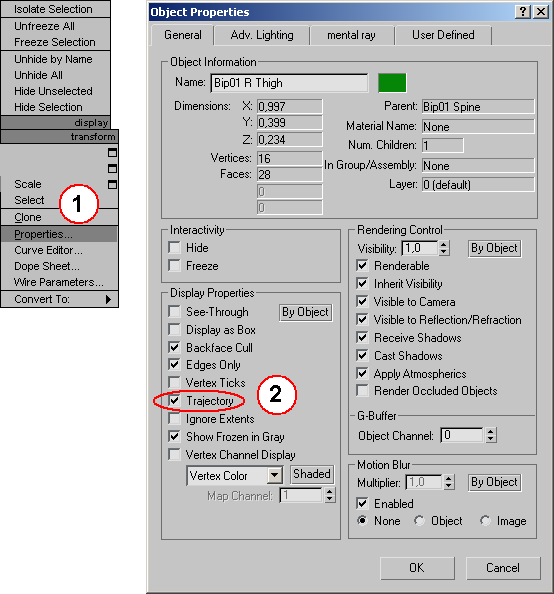
Рис. 8.32. Включите опцию Trajectory, чтобы увидеть траекторию объекта СОМ
Появится красная пунктирная кривая, соответствующая положению объекта СОМ при прохождении по анимации. И хотя линия обрывается в начале кадра 26, ее точки максимума и минимума можно увидеть. Разница высот этих точек по отношению друг к другу и вызывает одну из проблем с анимацией (рис. 8.33).
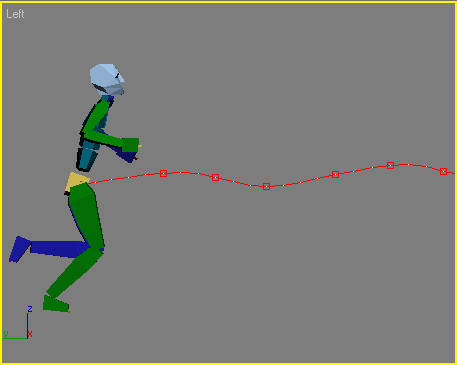
Рис. 8.33. Если отображается траектория, то источник одной из проблем с циклом становится очевиден
